同时它还配置了Crucial Ballistix Sport LT DDR4-2133 16GB×2内存、威刚SX8000NP 128GB SSD(M.2/NVMe/PCI-E 3.0/美光3D闪存)。
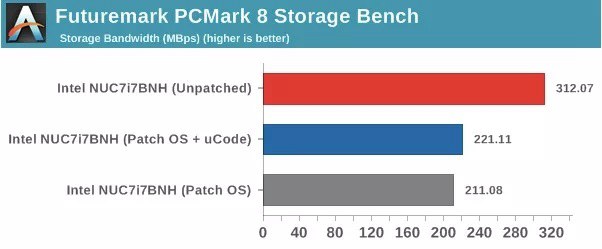
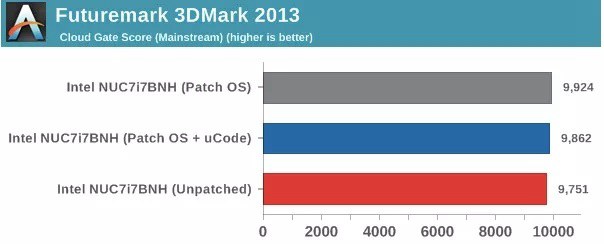
全面打上漏洞补丁之后,Intel处理器确实收到了一些性能影响,不过大部分都在±3%之间,基本不会影响实际体验。
最明显的是涉及到存储和I/O时,尤其是对于NVMe SSD而言,性能会出现较大幅度的下滑。3DMark图形测试和Agisoft照片处理也有时候会损失较大。
面对这样的结果,是不是有种欲哭无泪的感觉?不打补丁怕出问题,可打了补丁,PC性能又会受到影响,这让人烦闷。
一个小软件解决所有问题
百度并下载InSpectre这个小工具,解压后运行时主界面会显示几个重要信息,System is Meltdown protected状态、System is Spectre protected状态、CPU微码升级和性能状态几项。
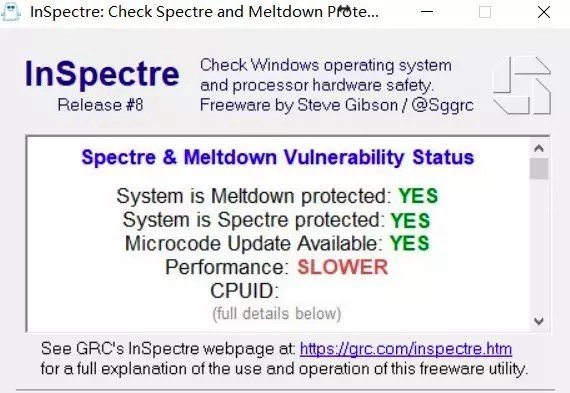
这时候如果点击下方两个按钮,无论是哪个都会提示操作错误,原因就是没有使用管理员选项运行,这也是很多小伙伴在使用InSpectre时忽略的事情。
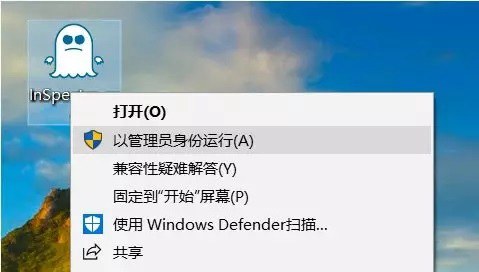
正确姿势是,右键单击InSpectre图标,选择菜单中“以管理员身份运行”。
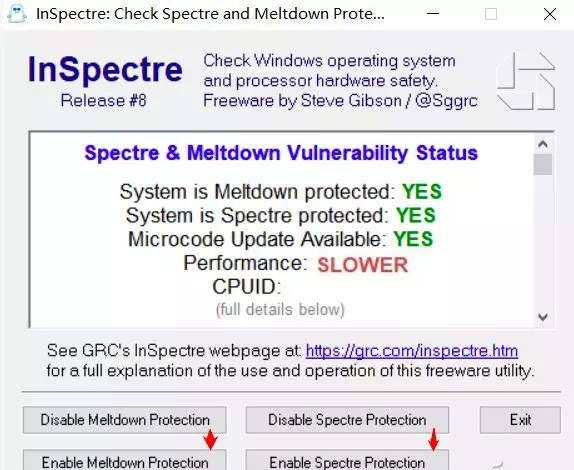
这时,下方两个按钮依次点击一下,分别由Disable Meltdown Protection、Disable Spectre Protection变成Enable Meltdown Protection、Enable Spectre Protection,即关闭熔断和幽灵两个漏洞的保护措施。
点击Exit退出,并重启电脑,这时再运行InSpectre就可以看到System is Meltdown protected和System is Spectre protected的状态都为NO!了,而且性能变成GOOD,即好的意思。如果需要启动保护功能,还是管理员模式运行软件,点击下方两个按钮各一次再重启即可。
经过以上设定步骤,不仅仅可以挽回我们损失的性能,更可以避免CPU负载过高导致卡顿、掉帧等问题。今天的小技巧分享小伙伴们可还满意?赶紧点ZAN走一波哟!




